Enkel og rask Android-rotguide

Etter at du har rootet Android-telefonen din, har du full systemtilgang og kan kjøre mange typer apper som krever root-tilgang.
Du har ønsket det en stund, og det er endelig her. Du kan endelig skjule nettstatusen din på WhatsApp. Du kan endelig skrive meldingene dine uten å bekymre deg for hvem som kan se at du er online. Hvis du ikke har lyst til å svare på en melding, kan du ignorere den uten å måtte høre klager fra personen du ignorerte meldingen.
WhatsApp: Slik forhindrer du at andre ser at du er på nett
Den gode nyheten er at det er enkelt å skjule din nettstatus på WhatsApp. Når appen er åpen, trykk på prikkene øverst til høyre og gå til Innstillinger. En gang i Innstillinger, gå til Konto > Personvern > Sist sett og online.
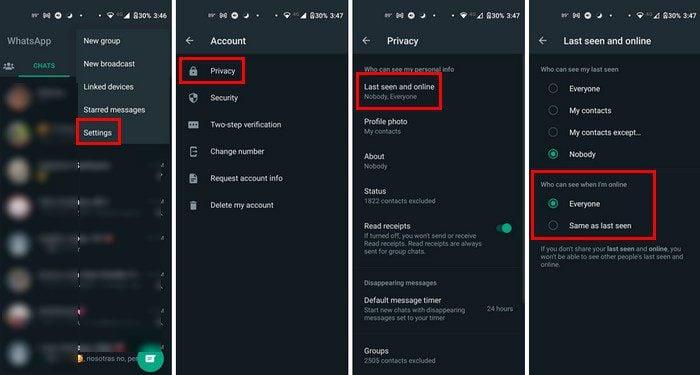
Når du har åpnet denne delen, vil du se innstillingene for sist du ble sett øverst, og du er online-status nederst. For sist sett, kan du velge mellom alternativer som:
For din nettstatus kan du velge mellom alternativer som:
Det ville vært fint om nettstatusen hadde et alternativ for ingen eller Mine kontakter unntatt. Hvem vet, kanskje WhatsApp vil legge til disse alternativene senere. Det er alt som skal til når det gjelder å skjule nettstatusen din på WhatsApp. Nå kan du gå i ninja-modus og rolig se meldingene dine. Dessuten, hvis du skjuler at du er tilkoblet, vil du ikke kunne se at andre er tilkoblet også.
Konklusjon
Alternativet for å skjule at du er online på WhatsApp er noe brukere har bedt om i lang tid. Alternativet er endelig her, og du kan satse på at mange brukere vil bruke det. Det mangler fortsatt noen nyttige alternativer, for eksempel å skjule nettstatusen din for alle, men forhåpentligvis kommer det alternativet snart. Kommer du til å bruke funksjonen? Del tankene dine i kommentarene nedenfor, og ikke glem å dele kommentarene dine med andre på sosiale medier.
Etter at du har rootet Android-telefonen din, har du full systemtilgang og kan kjøre mange typer apper som krever root-tilgang.
Knappene på Android-telefonen din er ikke bare til for å justere volumet eller vekke skjermen. Med noen få enkle justeringer kan de bli snarveier for å ta et raskt bilde, hoppe over sanger, starte apper eller til og med aktivere nødfunksjoner.
Hvis du har glemt den bærbare datamaskinen på jobb og har en viktig rapport du må sende til sjefen din, hva bør du gjøre? Bruk smarttelefonen din. Enda mer sofistikert, gjør telefonen om til en datamaskin for å gjøre det enklere å multitaske.
Android 16 har låseskjerm-widgeter som du kan endre låseskjermen slik du vil, noe som gjør låseskjermen mye mer nyttig.
Android Bilde-i-bilde-modus hjelper deg med å krympe videoen og se den i bilde-i-bilde-modus, slik at du kan se videoen i et annet grensesnitt, slik at du kan gjøre andre ting.
Det blir enkelt å redigere videoer på Android takket være de beste videoredigeringsappene og -programvarene vi lister opp i denne artikkelen. Sørg for at du har vakre, magiske og stilige bilder du kan dele med venner på Facebook eller Instagram.
Android Debug Bridge (ADB) er et kraftig og allsidig verktøy som lar deg gjøre mange ting, som å finne logger, installere og avinstallere apper, overføre filer, rote og flashe tilpassede ROM-er og lage sikkerhetskopier av enheter.
Med autoklikk-applikasjoner trenger du ikke å gjøre mye når du spiller spill, bruker apper eller bruker oppgaver som er tilgjengelige på enheten.
Selv om det ikke finnes noen magisk løsning, kan små endringer i hvordan du lader, bruker og oppbevarer enheten din utgjøre en stor forskjell i å redusere batterislitasjen.
Telefonen mange elsker akkurat nå er OnePlus 13, fordi den i tillegg til overlegen maskinvare også har en funksjon som har eksistert i flere tiår: infrarødsensoren (IR Blaster).







